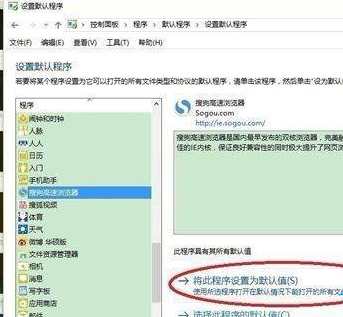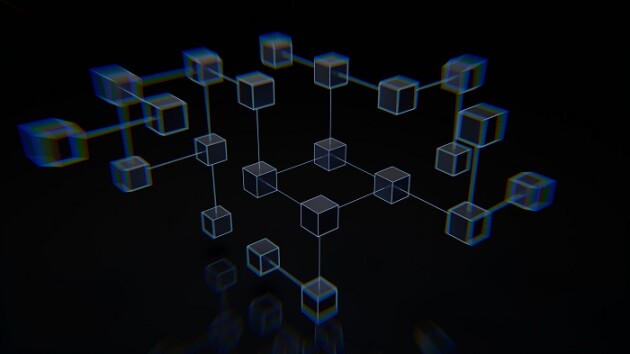相信在座的很多用户都像边肖一样喜欢使用Win10系统,但是你知道Win10的默认浏览器设置是不能生效的吗?接下来是边肖带来的Win10默认浏览器设置无法生效的处理方法。
对此感兴趣的用户来下面看看吧。
Win10默认浏览器设置无法生效。发生了什么事?
1.右键单击桌面上的“这台电脑”找到属性,然后左键单击属性。
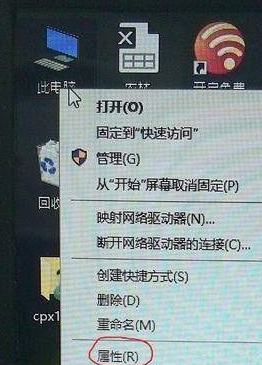 2,然后打开“控制面板主页”。
2,然后打开“控制面板主页”。
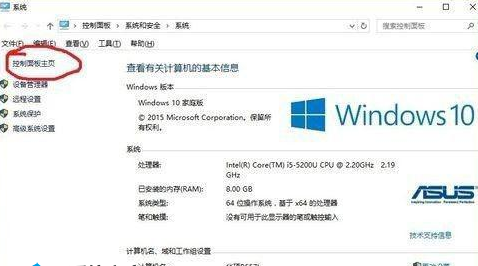 3,打开程序。
3,打开程序。
: 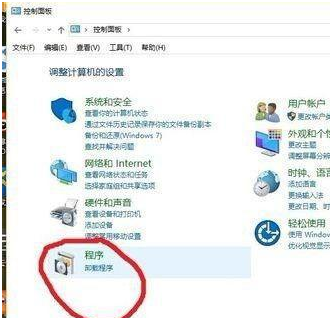 4.打开“设置默认程序”。
4.打开“设置默认程序”。
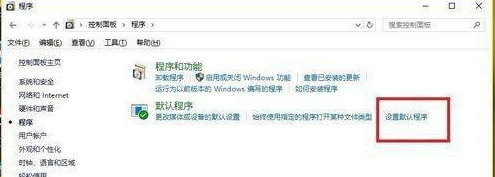 5,稍等,这个过程不会消耗流量,加载后界面是这样的。
5,稍等,这个过程不会消耗流量,加载后界面是这样的。
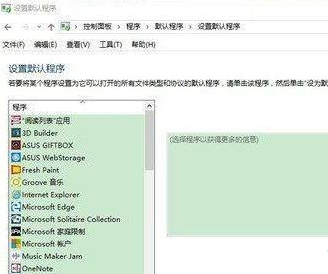 6,用鼠标向下拖动该列,找到您要设置为默认的浏览器。(这里以搜狗浏览器为例)。
6,用鼠标向下拖动该列,找到您要设置为默认的浏览器。(这里以搜狗浏览器为例)。
: 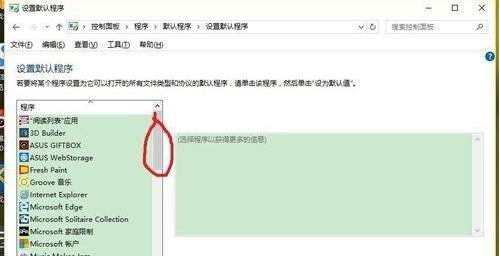 7.找到浏览器后(以搜狗为例),先用鼠标左键点击浏览器。
7.找到浏览器后(以搜狗为例),先用鼠标左键点击浏览器。
: 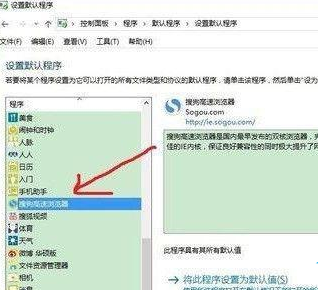 8.点击浏览器右下角,就会出现这个界面。单击“将此程序设置为默认值”,然后单击下面的“确定”进行设置。最后关闭页面,打开浏览器,看看设置是否成功。
8.点击浏览器右下角,就会出现这个界面。单击“将此程序设置为默认值”,然后单击下面的“确定”进行设置。最后关闭页面,打开浏览器,看看设置是否成功。